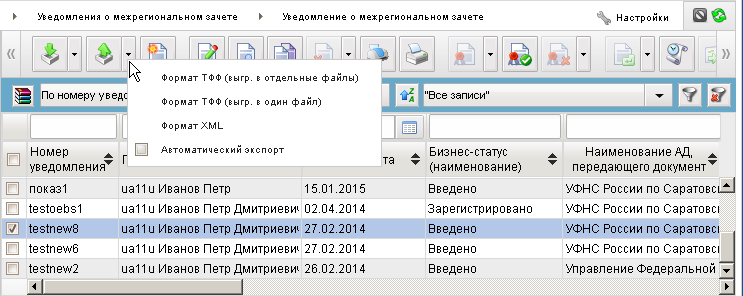Заглавная страница Избранные статьи Случайная статья Познавательные статьи Новые добавления Обратная связь FAQ Написать работу КАТЕГОРИИ: ТОП 10 на сайте Приготовление дезинфицирующих растворов различной концентрацииТехника нижней прямой подачи мяча. Франко-прусская война (причины и последствия) Организация работы процедурного кабинета Смысловое и механическое запоминание, их место и роль в усвоении знаний Коммуникативные барьеры и пути их преодоления Обработка изделий медицинского назначения многократного применения Образцы текста публицистического стиля Четыре типа изменения баланса Задачи с ответами для Всероссийской олимпиады по праву 
Мы поможем в написании ваших работ! ЗНАЕТЕ ЛИ ВЫ?
Влияние общества на человека
Приготовление дезинфицирующих растворов различной концентрации Практические работы по географии для 6 класса Организация работы процедурного кабинета Изменения в неживой природе осенью Уборка процедурного кабинета Сольфеджио. Все правила по сольфеджио Балочные системы. Определение реакций опор и моментов защемления |
Ручной экспорт документа в формате ТФФСодержание книги
Поиск на нашем сайте
Отправка документа Для отправки выбранного документа следует нажать кнопку
Рисунок 4. Панель инструментов. Кнопка «Отправить»
Для экспорта документа необходимо выполнить следующую последовательность действий: 1. Перейти на панели навигации в раздел, соответствующий типу экспортируемого документа. 2. В списке документов указать экспортируемый файл (или несколько файлов). 3. Нажать кнопку
Рисунок 5. Панель инструментов. Кнопка «Экспорт»
При выгрузке необходимо указать формат экспортируемого файла, для этого нужно нажать на кнопку
Рисунок 14. Вызов функции экспорта в ТФФ
После экспорта будет выдан на экран запрос на сохранение файла или файл будет сохранён в каталоге, указанном в соответствующей настройке интернет-браузера.
Примечание: Более подробную информацию о работе в АРМ СУФД-Портал Вы можете получить, ознакомившись с инструкциями (руководство пользователя «Основные принципы работы с ППО СУФД» и «Руководство по работе с «АРМ НУБП»), размещенными на сайте khabarovsk.roskazna.ru в разделе ГИС/СУФД-онлайн.
[1] по состоянию на 01.01.2018
|
||||
|
Последнее изменение этой страницы: 2024-06-27; просмотров: 5; Нарушение авторского права страницы; Мы поможем в написании вашей работы! infopedia.su Все материалы представленные на сайте исключительно с целью ознакомления читателями и не преследуют коммерческих целей или нарушение авторских прав. Обратная связь - 13.58.52.94 (0.006 с.) |

 (Отправить) на панели инструментов (рис. Рисунок 4).
(Отправить) на панели инструментов (рис. Рисунок 4).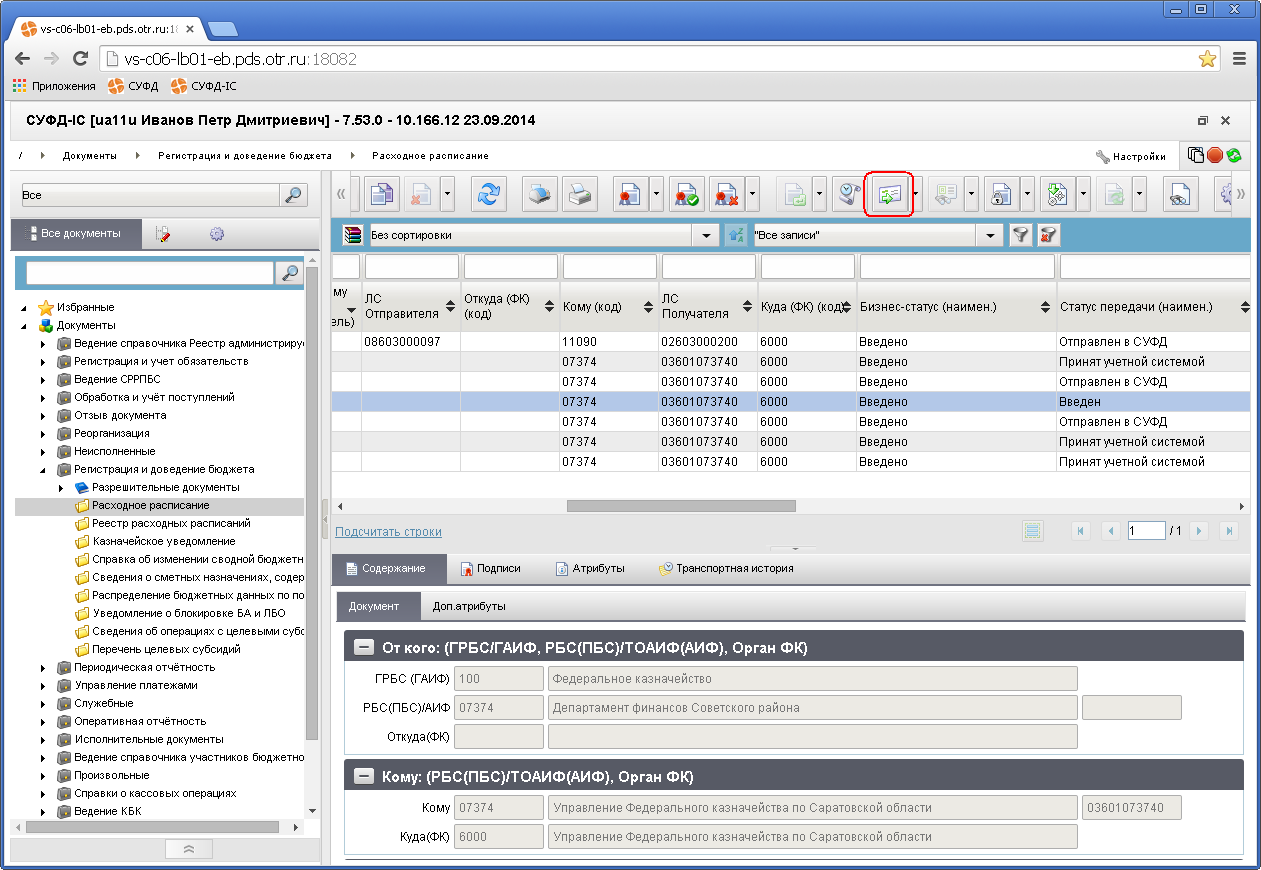
 (Экспорт) на панели инструментов (рис. Рисунок 5).
(Экспорт) на панели инструментов (рис. Рисунок 5).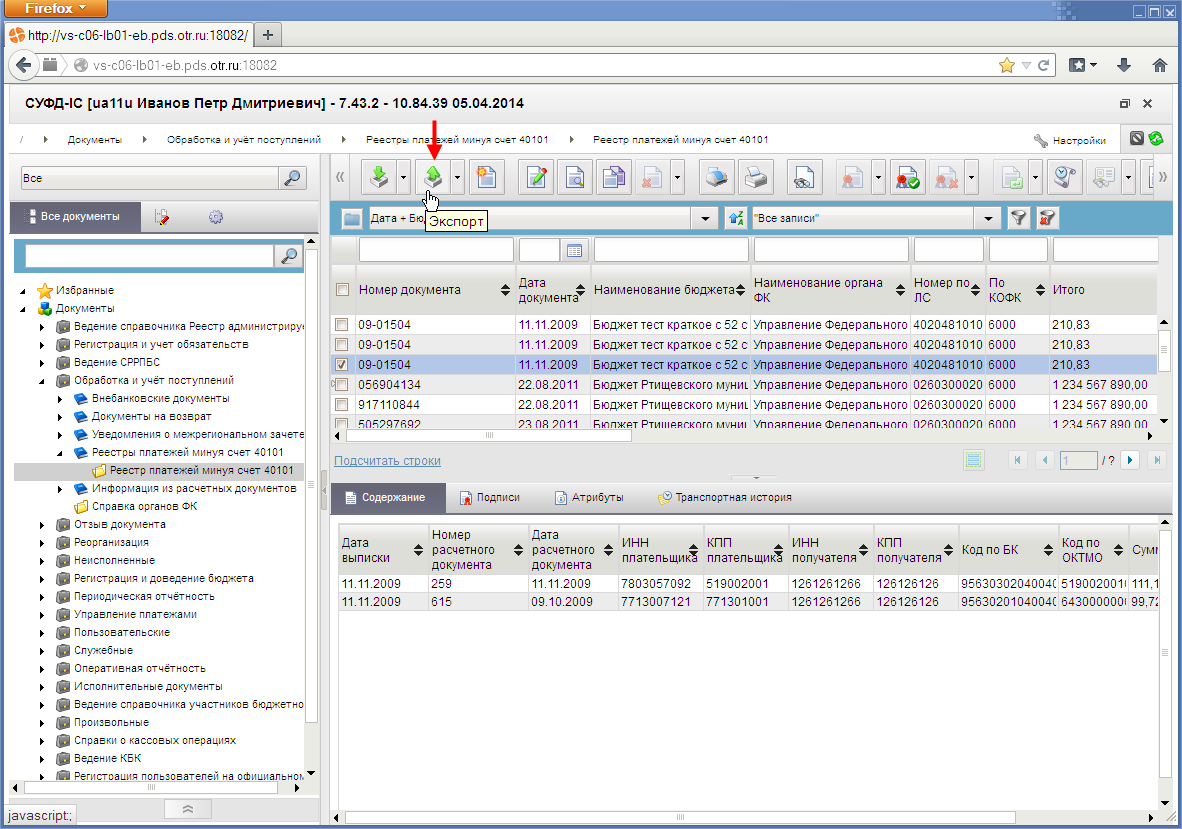
 , расположенную справа от кнопки экспорта. Откроется список доступных форматов экспорта (рис. 14). Следует выбрать Формат ТФФ.
, расположенную справа от кнопки экспорта. Откроется список доступных форматов экспорта (рис. 14). Следует выбрать Формат ТФФ.